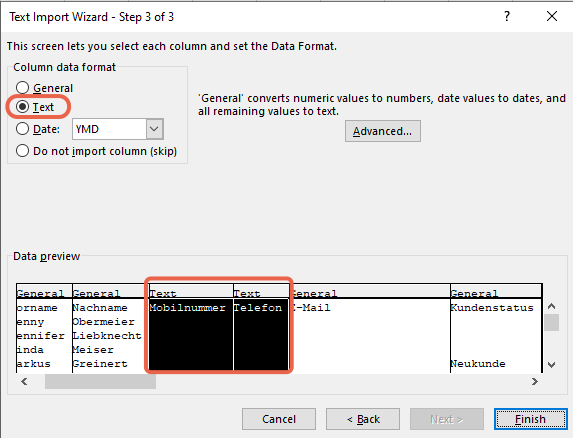Bei den aus Belbo exportierbaren CSV-Dateien handelt es sich um gültige Standard-Daten. Sollten Sie Probleme haben, die gewünschte Ansicht in Excel einzustellen, können Sie vorgehen we folgt.
Schritt 1: Datei auswählen
Um die Daten in Excel in Spalten und ohne Anführungszeichen anzuzeigen, können Sie die CSV-Datei importieren.
- Öffnen Sie eine neue leere Datei in Excel.
- Klicken Sie im Menü unter „Datei“ auf „Daten abrufen“.
- Im sich öffnenden Dialog wählen Sie „Aus Datei > Aus Text/CSV“:
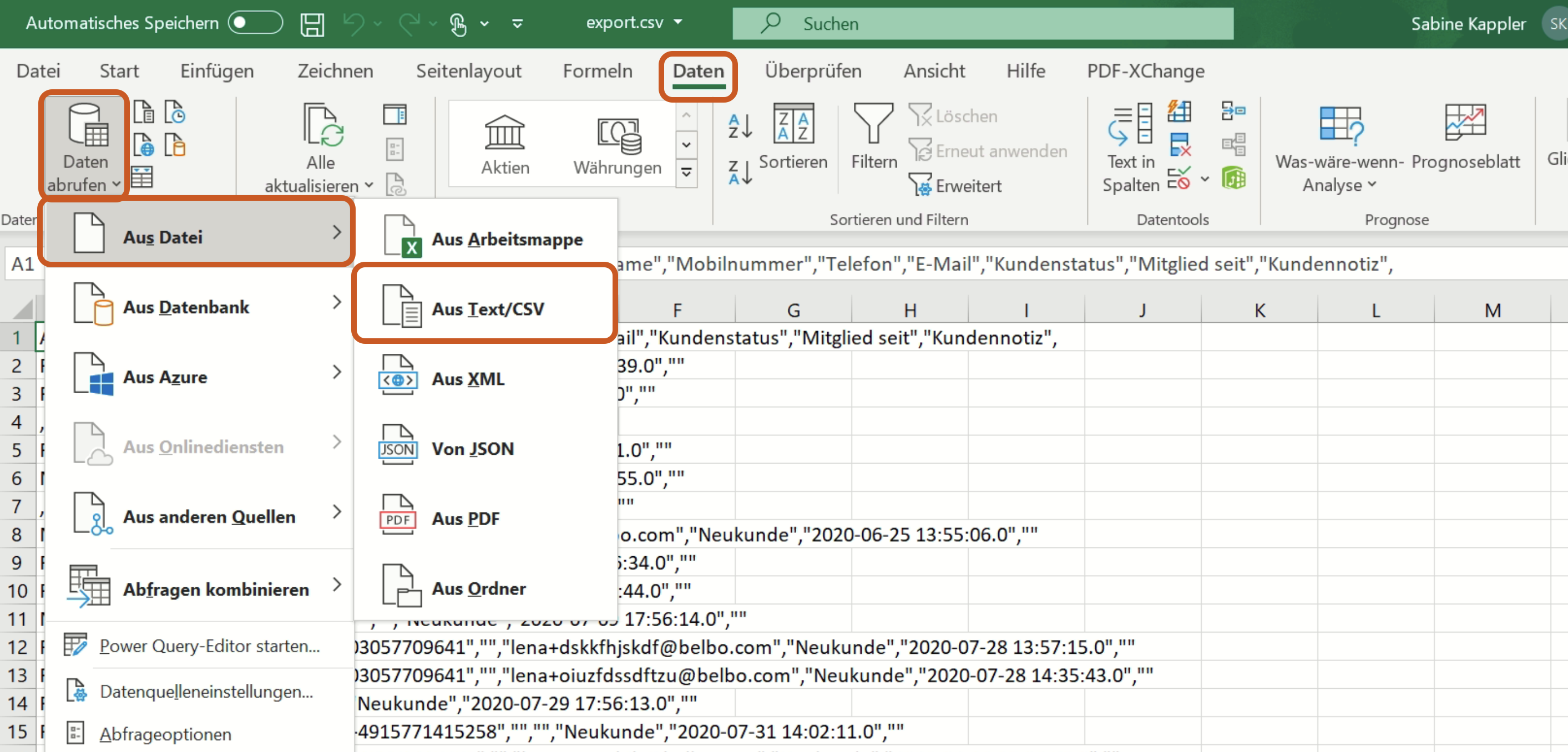
Schritt 2: Zeichenformat und Trennzeichen festlegen
- Wählen Sie anschließend die auf Ihrem Computer gespeicherte Export-Datei aus, welche Sie aus Belbo heruntergeladen haben.
- Es öffnet sich ein weiterer Dialog, in welchem Sie die Darstellungsoptionen festlegen können.
- Legen Sie das Zeichenformat fest, um Umlaute korrekt darzustellen. In der Regel ist dies „UTF-8“
- Legen Sie das Trennzeichen fest, sodass die Splten getrennt sind. In der Regel ist dies „Komma“.
- Klicken Sie anschließend auf „Fertig stellen“, um die Datei anzuzeigen.
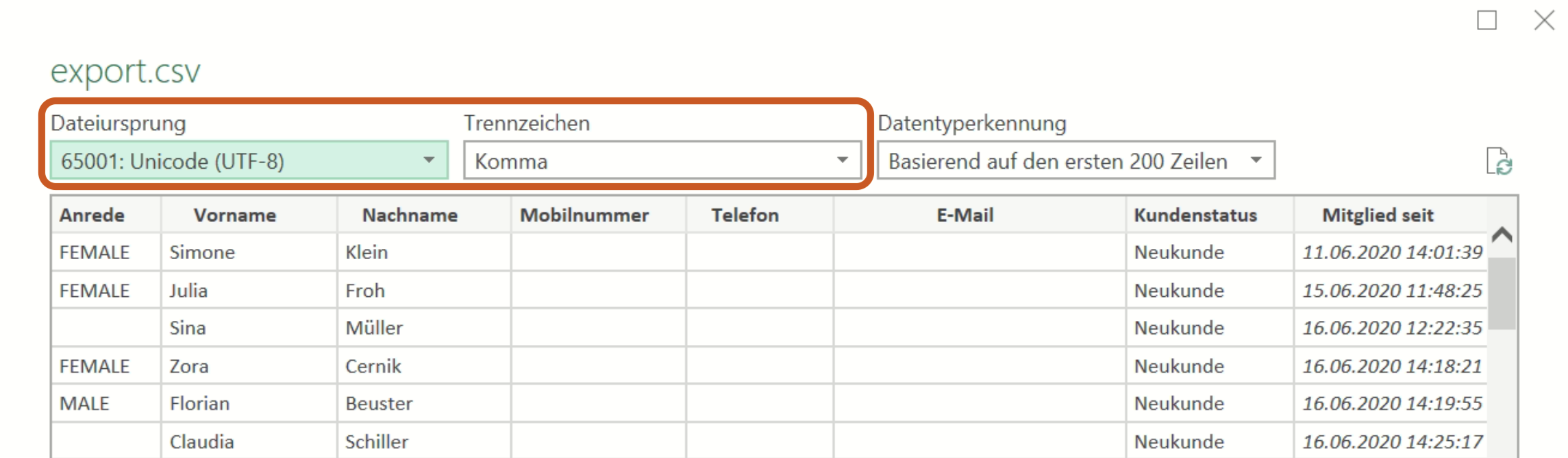
Telefonnummern formatieren
Sollten Ihre Telefonnummern mit führendem + oder anderen Zeichen eingegeben worden sein, interpretiert Excel diese manchmal als Formel und ersetzt die Nummer durch wissenschaftliche Zahlen (z.B.: „1,23456E+10“ anstelle der Telefonnummer).
Wählen Sie dazu in Schritt 3 des Importassistenten die gewünschten Telefonspalten aus und legen Sie fest, dass diese als „Text“ dargestellt werden sollen: